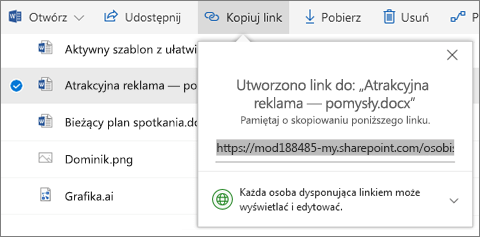Współpraca w usłudze OneDrive
Udostępnianie plików usługi OneDrive z aplikacji pakietu Office
Aby udostępnić plik z programu Word, Excel, PowerPoint lub innej aplikacji pakietu Office:
-
Wybierz pozycję

Lub wybierz pozycję Plik > Udostępnij.
Uwaga: Jeśli plik nie jest jeszcze zapisany w usłudze OneDrive, zostanie wyświetlony monit o przekazanie pliku do usługi OneDrive w celu udostępnienia go.
-
Wybierz z listy rozwijanej, komu chcesz udostępnić, lub wprowadź imię i nazwisko albo adres e-mail.
-
Dodaj wiadomość (opcjonalnie) i wybierz pozycję Wyślij.
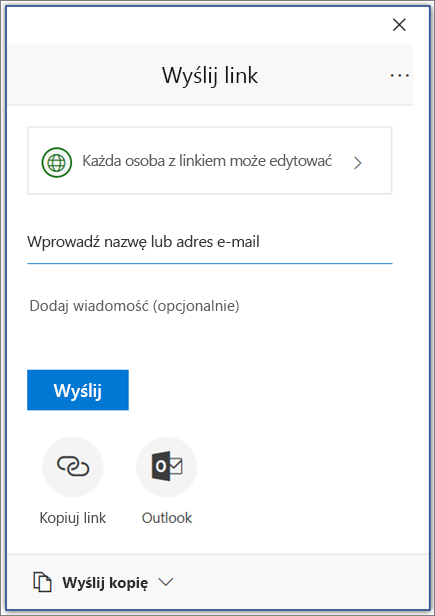
Udostępnianie plików z usługi OneDrive
-
Kliknij plik prawym przyciskiem myszy i wybierz pozycję Udostępnij.
Lub zaznacz plik i wybierz polecenie

-
Wybierz z listy rozwijanej, komu chcesz udostępnić, lub wprowadź imię i nazwisko albo adres e-mail.
-
Dodaj wiadomość (opcjonalnie) i wybierz pozycję Wyślij.
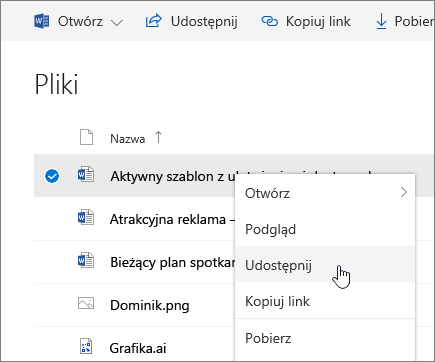
Zmienianie widoków
Lewe okienko umożliwia filtrowanie widoku elementów w usłudze OneDrive.
-
Pliki — Zobacz wszystkie pliki i foldery usługi OneDrive.
-
Najnowsze — Zobacz, które ostatnio otwierane dokumenty pakietu Office zostały zmodyfikowane, czy nie.
-
Udostępnione — Zobacz elementy udostępnione innym osobom i udostępnione Tobie przez inne osoby.
-
Odkryj — Zobacz, co jest trendem wokół Ciebie, w zależności od tego, z kim pracujesz i nad czym pracujesz.
-
Kosz — Wyświetl usunięte elementy i foldery.
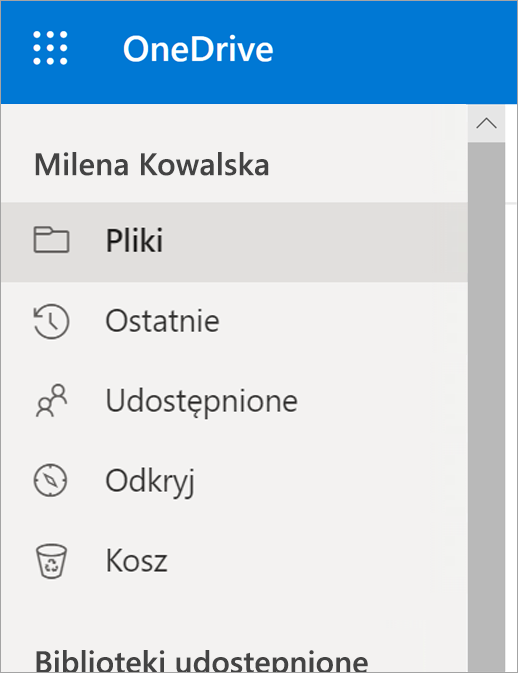
Zatrzymywanie lub zmienianie udostępniania
Jeśli jesteś właścicielem pliku lub masz uprawnienia do edytowania, możesz zatrzymać lub zmienić uprawnienia udostępniania.
-
Zaznacz plik lub folder, którego udostępnianie chcesz zatrzymać.
-
Wybierz pozycję Informacje

-
Wybierz pozycję Zarządzaj dostępem i:
-
Wybierz przycisk X obok linku, aby go wyłączyć.
-
Wybierz pozycję Może edytować lub Może wyświetlać, a następnie pozycję Zatrzymaj udostępnianie.
-
Wybierz pozycję Może edytować lub Może wyświetlać, a następnie pozycję Zmień na.
-
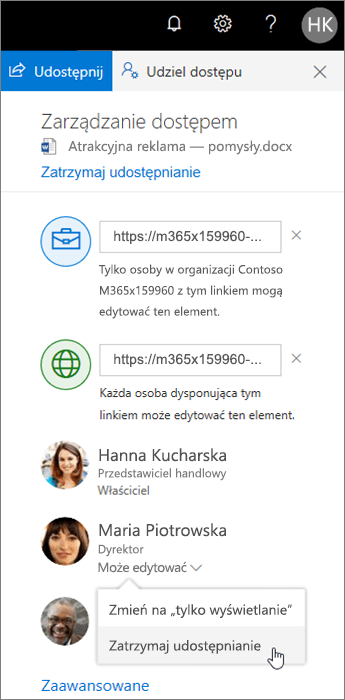
Kopiowanie linku
-
Zaznacz plik i wybierz pozycję

-
Lub kliknij prawym przyciskiem myszy plik i wybierz pozycję Kopiuj link.